用Tkinter画图首先要创建一个根挂件,可以用Tk()产生
然后要产生不同类型的小挂件,有标签Label,按钮Button,接口Entry 之类的,具体的查看网上的详细文档。
比如说用widget = Label(None, text = 'hello')产生了一个内容为hello的标签之后还要确定把这个标签放在哪个位置,所以就要用到pack()
pack有很多选项,比如说要不要随着屏幕缩放expand,要不要填充fill,还可以设置位置anchor。
pack完了之后要维持这个窗口的运行,root.mainloop()或者是widget.mainloop()都行。
这样产生的窗口只能有一个挂件,如果要把多个挂件放在一个窗口就要用到容器Frame()
win = Frame(root) 产生一个叫作win的容器,下面要产生的挂件都是放在这个容器里面的。
widget1 = Label(win, text = 'widget1')
widget1.pack(side = TOP)
widget2 = Button(win, text = 'button')
widget2.pack(side = TOP)
就能产生类似下图的效果:
如果要分区,即安排窗口的布局的话还可以用grid()设置行列的位置。
具体的控件使用方式 文档地址:http://zetcode.com/gui/tkinter/
博客:http://www.cnblogs.com/kaituorensheng/p/3287652.html
| 组件名 | 说明 | 用法 | 属性(参数) |
|---|---|---|---|
| label | 标签 | Label(根对象, [属性列表]) | text:要现实的文本bg:背景颜色font:字体(颜色, 大小)width:控件宽度height:控件高度 |
| Frame | 在屏幕上创建一块矩形区域,多作为容器来布局窗体 | Frame(根对象, [属性列表]) | 同上 |
| Entry | 创建单行文本框 | 创建:lb =Entry(根对象,[属性列表]) 绑定变量: var=StringVar() lb=Entry(根对象, textvariable = var) 获取文本框中的值:var.get()设置文本框中的值 var.set(item1) | 同上 |
| Text | 向该空间内输入文本 | t = Text(根对象)插入:t.insert(mark, 内容)删除:t.delete(mark1, mark2)其中,mark可以是行号,或者特殊标识,例如•INSERT:光标的插入点CURRENT:鼠标的当前位置所对应的字符位置 •END:这个Textbuffer的最后一个字符 •SEL_FIRST:选中文本域的第一个字符,如果没有选中区域则会引发异常 •SEL_LAST:选中文本域的最后一个字符,如果没有选中区域则会引发 异常 | 同上 |
| Button | 创建按钮 | Button(根对象, [属性列表]) | 同上 |
| Listbox | 列表控件,可以含有一个或多个文本想,可单选也可多选 | • 创建:lb = ListBox(根对象, [属性列表]) • 绑定变量 var=StringVar() lb=ListBox(根对象, listvariable = var)比如 • 得到列表中的所有值 var.get() • 设置列表中的所有值 var.set((item1, item2, …..)) • 添加:lb.insert(item) • 删除:lb.delete(item,…) • 绑定事件 lb.bind(‘<\ButtonRelease-1>’, 函数) • 获得所选中的选项 lbl.get(lb.curselection()) | 同上 |
| Scrollbar | 在屏幕上创建一块矩形区域,多作为容器来布局窗体 | Frame(根对象, [属性列表]), 最长用的用法是和别的控件一起使用. | 同上 |
| … … … | … … … | …. …. …. | ….. ….. ….. |
常用颜色名称
19.3Tkinter举例
标签组件
按钮组件
标签和按钮组件
偏函数应用举例
#!/usr/bin/python
#-*- coding:utf-8 –*-
from Tkinter import *
win = Tk()
#win.title('google search engine optimal')
win.title('一个测试程序')
# the top level of the window
def report(text):
#print(v.get())
entry2 = Label(root, text = v.get())
entry2.grid(row = 1, column = 1)
root = Frame(win)
root.pack()
label1 = Label(root, text = 'd 取值手动滑动条', width = 25)
label1.pack(side = LEFT)
label1.grid(row = 0, column = 0)
v = StringVar()
scl = Scale(root, from_ = 0, to = 1, tickinterval = 0.5, resolution = 0.01, orient = 'horizontal', variable=v, sliderlength = 10, width = 40, length = 200, command=report)
scl.grid(row = 0, column = 1)
print (scl.get())
label2 = Label(root, text = 'd当前取值:', height = 10)
label2.grid(row = 1, column = 0)
label3 = Label(root, text = 'PR=d*GPR+10*(1-d)*FPR :d越大则排序考虑人气越多。', height = 10)
label3.grid(row = 2)
root.mainloop()







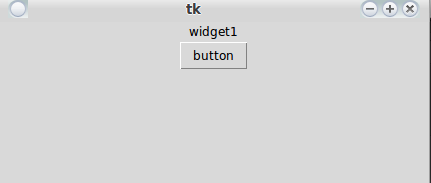














 485
485

 被折叠的 条评论
为什么被折叠?
被折叠的 条评论
为什么被折叠?








